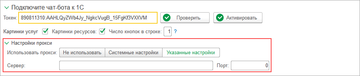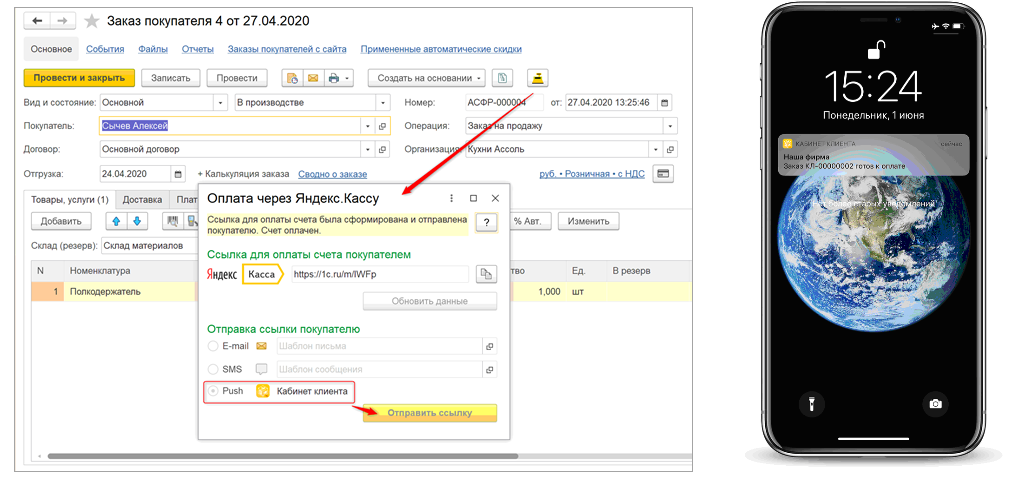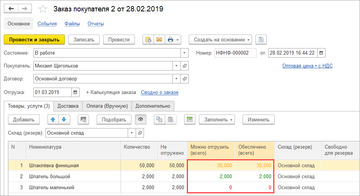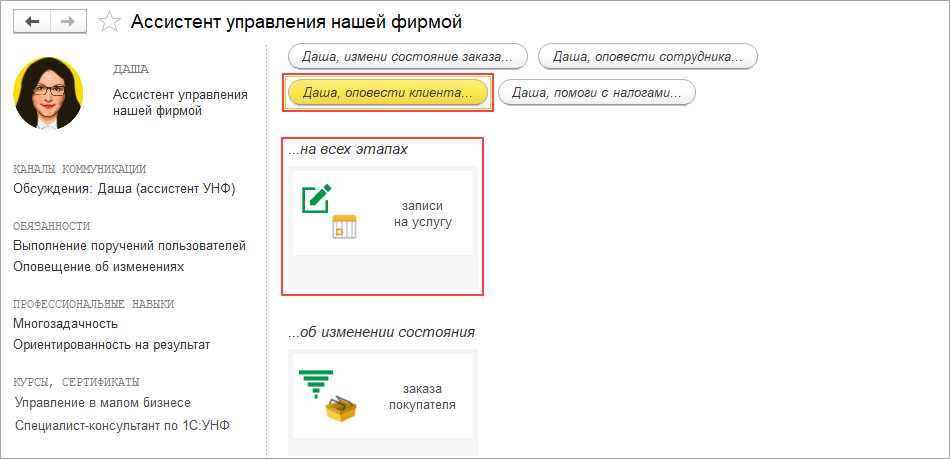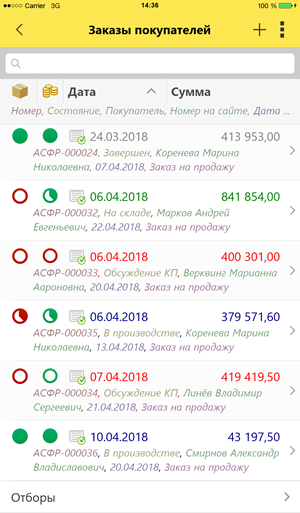Теперь ваши клиенты могут записываться на услуги в популярном мессенджере через умного чат-бота.
Настроить своего чат-бота для записи на услуги и запустить его теперь можно прямо из 1С:УНФ.
Активируйте использование чат-бота в настройках раздела CRM (CRM – Еще больше возможностей).
Важно! Чат-бот не доступен в базовой версии 1С:УНФ.
Для записи клиентов на услуги также потребуется активировать опцию Планировать загрузка ресурсов в разделе Работы.
Чтобы чат-бот стабильно работал в локальной (файловой) версии 1С:УНФ, рекомендуется запустить его в отдельном окне.
Это необходимо, так как фоновое задание, с помощью которого работает чат-бот, выполняется постоянно и блокирует запуск других заданий (например, загрузку почты или обмен с сайтом).
Создание чат-бота производится в разделе CRM по ссылке Чат-бот для записи.
 
Чат-бот функционирует с помощью специального аккаунта в Telegram, который может автоматически обрабатывать и отправлять сообщения. Пользователи взаимодействуют с ботом через сообщения, отправляемые в чат.
Создать своего бота для записи на услуги нам поможет другой бот Telegram – BotFather.
BotFather – это специальный бот для создания других ботов. Найдите поиском в Telegram @BotFather или воспользуйтесь ссылкой https://telegram.me/botfather.
Нажмите Start и введите в чате команду /newbot. Бот попросит указать имя нашему новому боту.
Единственное ограничение на имя – оно должно оканчиваться на «bot».
В случае успеха BotFather пришлет токен бота и ссылку для быстрого добавления бота в контакты (чтобы не потерять).
 
 Теперь необходимо запустить 1С:УНФ и подключить нашего бота в программе. Теперь необходимо запустить 1С:УНФ и подключить нашего бота в программе.
Скопируйте токен и нажмите последовательно кнопки Проверить и Активировать. При успешном подключении светяться зеленые значки.
Если проверка подключения не прошла, установить настройки прокси в одноименной группе:
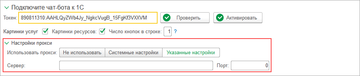 Для 1cFresh.com укажите вариант Системные настройки; Для 1cFresh.com укажите вариант Системные настройки;- для локальной версии настройки прокси необходимо будет установить самостоятельно.
Далее укажите услуги, которые будут использоваться для записи через чат-бота. Определите их длительность.
Если для услуги загружено изображение в карточке номенклатуры, то оно будет выводиться при выборе услуги в чате Telegram.
Определите Вид цен услуг и Интервал записи. На этот интервал будет разбит график сотрудников и время для записи на услугу для клиентов.
Ниже можно отредактировать тексты сообщений, которые бот будет отправлять клиентам при записи на услугу.
 
 Чтобы записать настройки закройте окно настроек чат-бота. Чтобы записать настройки закройте окно настроек чат-бота.
Ваш бот готов к работе. Давайте проверим его.
Найдите бота поиском в Telegram по имени, которое задали при создании, или перейдите по ссылке от BotFather.
Запись на услугу через чат-бота напоминает привычный диалог с администратором. В нем бот предложит клиенту выбрать услугу и мастера.
 
Уточнит день записи и удобное время:
 
После чего бот запишет клиента на услугу.
 
Сообщение о записи также можно отправить клиенту по E-mail или SMS. Как настроить рассылку таких напоминаний читайте в статье Ассистент управления фирмой. Оповещение клиентов в сфере услуг.
В результате диалога в 1С:УНФ будет передана запись на услугу и сформирован документ Заказ-наряд.
Время записи будет забронировано в календаре мастера.
 
|